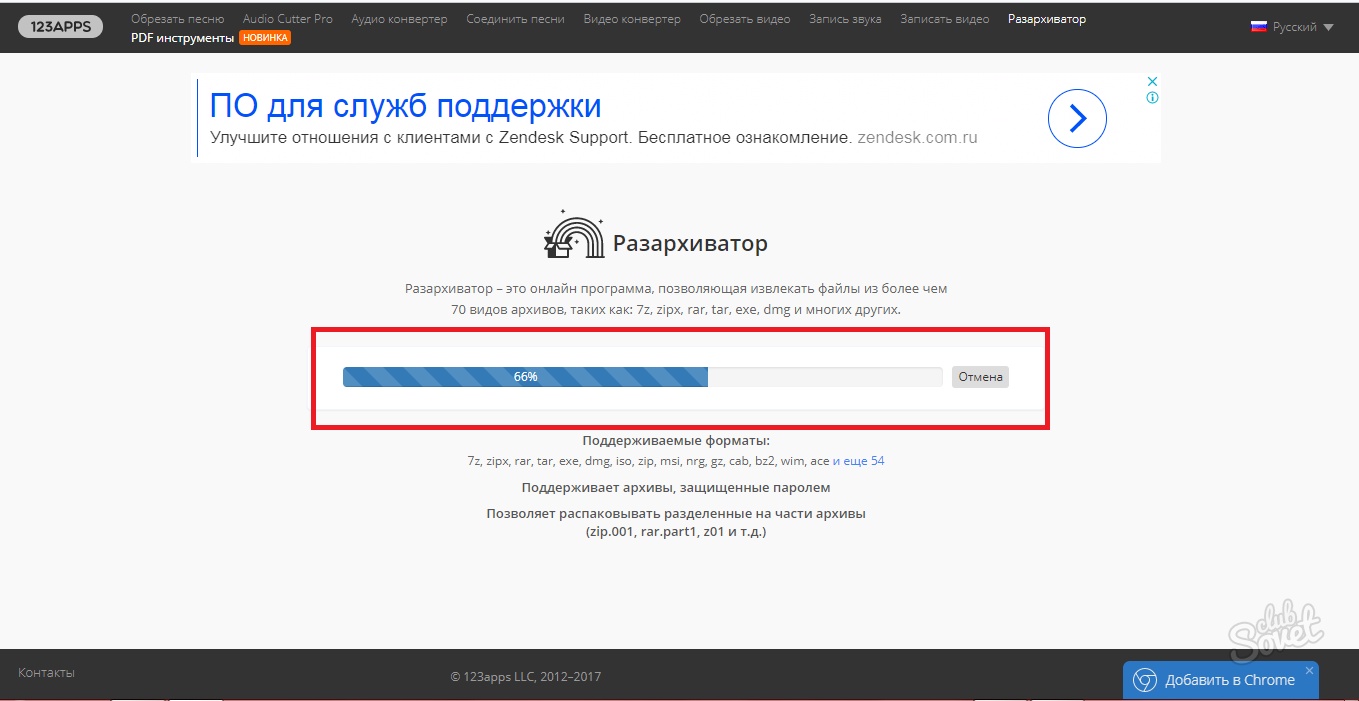بایگانی پرونده می تواند چندین قالب داشته باشد ، محبوب ترین آنها RAR و ZIP هستند. در اصل ، آنها از نظر سرعت رمزگذاری و مکانیسم های آنها با یکدیگر متفاوت هستند. با توجه به عملکرد بالای رایانه های مدرن ، این بازه های زمانی مدتهاست که پاک شده است ، و ZIP و RAR تقریباً یکسان از گذشته های ابتدایی باقی می مانند.
نحوه باز کردن فرمت zip بر روی رایانه
اگر نیاز به باز کردن یا جدا کردن پرونده ZIP دارید ، هر بایگانی تمام وقت روی رایانه شما با این کار مقابله می کند. سیستم عامل ویندوز یک برنامه WinRAR را ارائه می دهد که با قالب های مشابه کار می کند. این به صورت رایگان پخش می شود ، با این حال ، گاهی اوقات به کاربر پیام وسواسی را با درخواست خرید نسخه کامل نشان می دهد. می توانید WinRAR را در این لینک بارگیری کنید: https://winrar.ru.softonic.com
به سایت بروید و روی دکمه سبز "بارگیری" کلیک کنید.
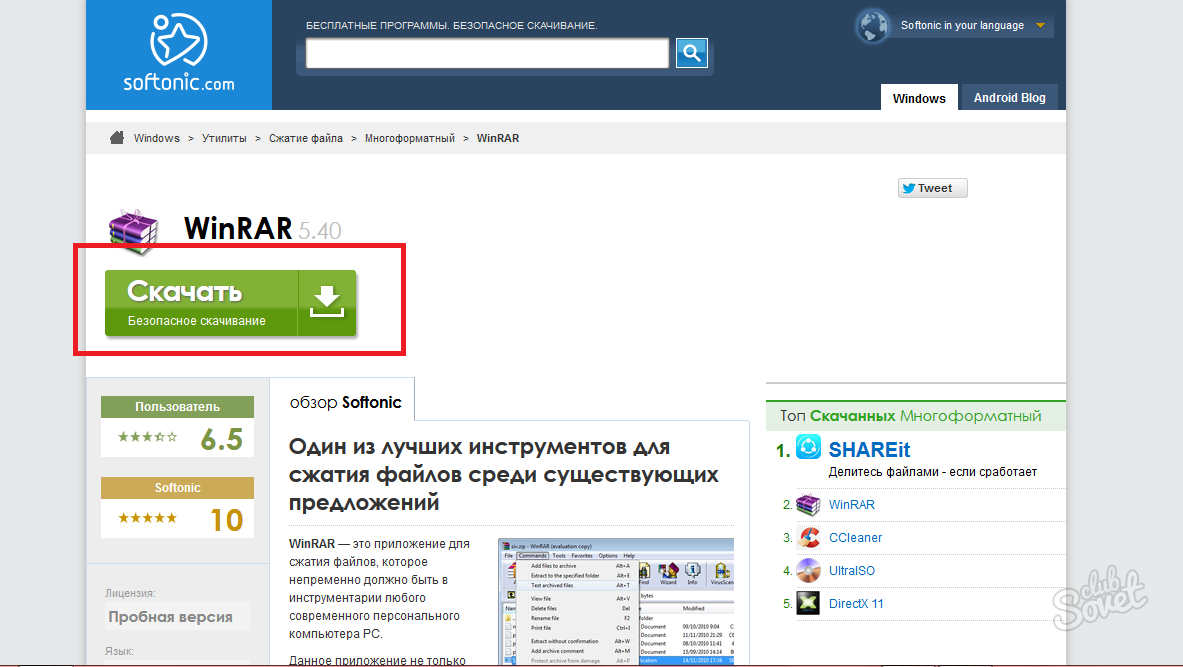
اگر بارگیری خودکار به خودی خود شروع نمی شود ، سپس یک بار دیگر روی یک دکمه مشابه در صفحه بعدی کلیک کنید.
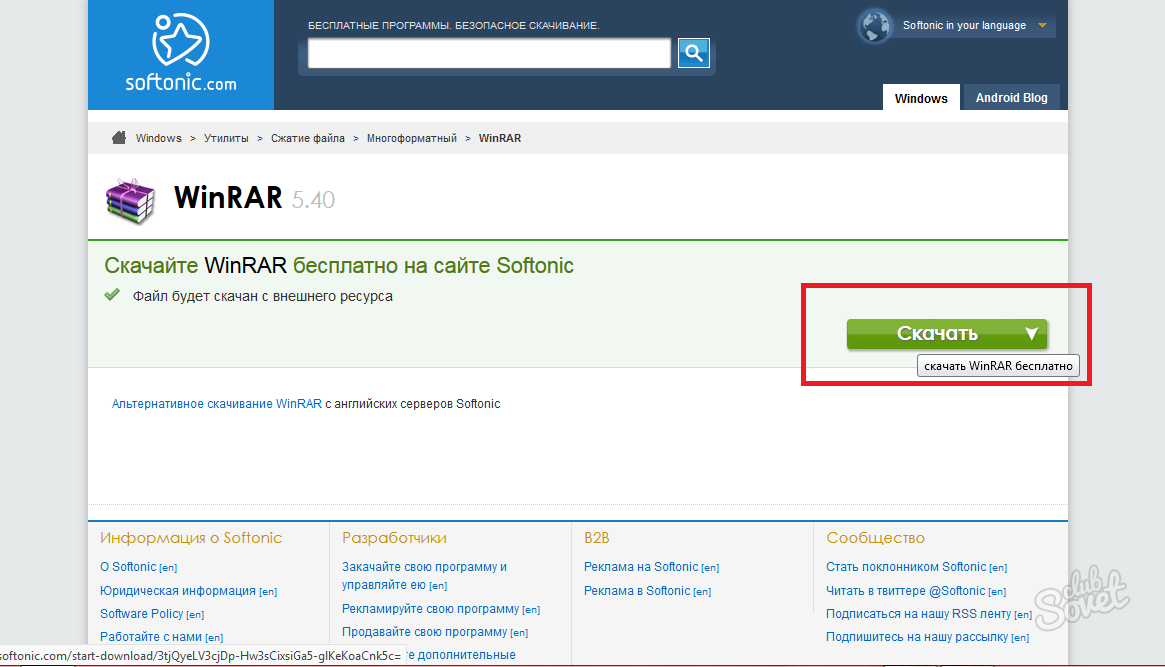
فایل بارگیری شده را همانجا باز کنید. فرآیند نصب WinRar بسیار ساده و سریع است ، حتی نیازی به موافقت با فرم مجوز ندارید. روی "نصب" کلیک کنید.
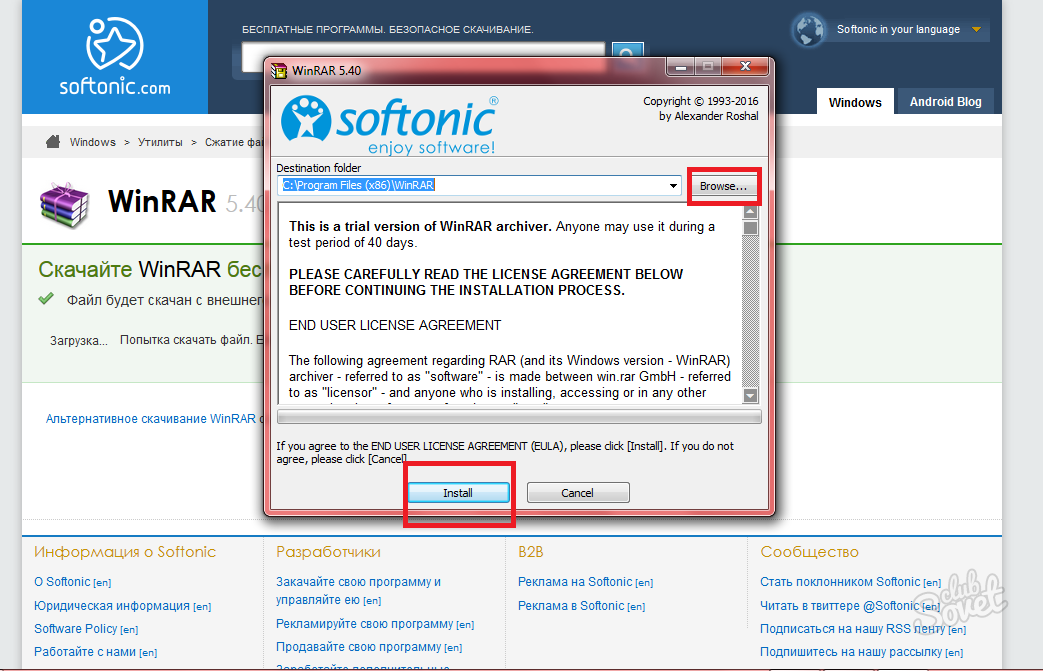
اکنون کنه های آن قالب هایی را که با این برنامه با سیستم همراه هستند ، علامت گذاری کنید. اگر به خصوص در قالب ها آگاهی ندارید ، بهتر است همه چیز را همانطور که هست بگذارید و روی "OK" کلیک کنید.
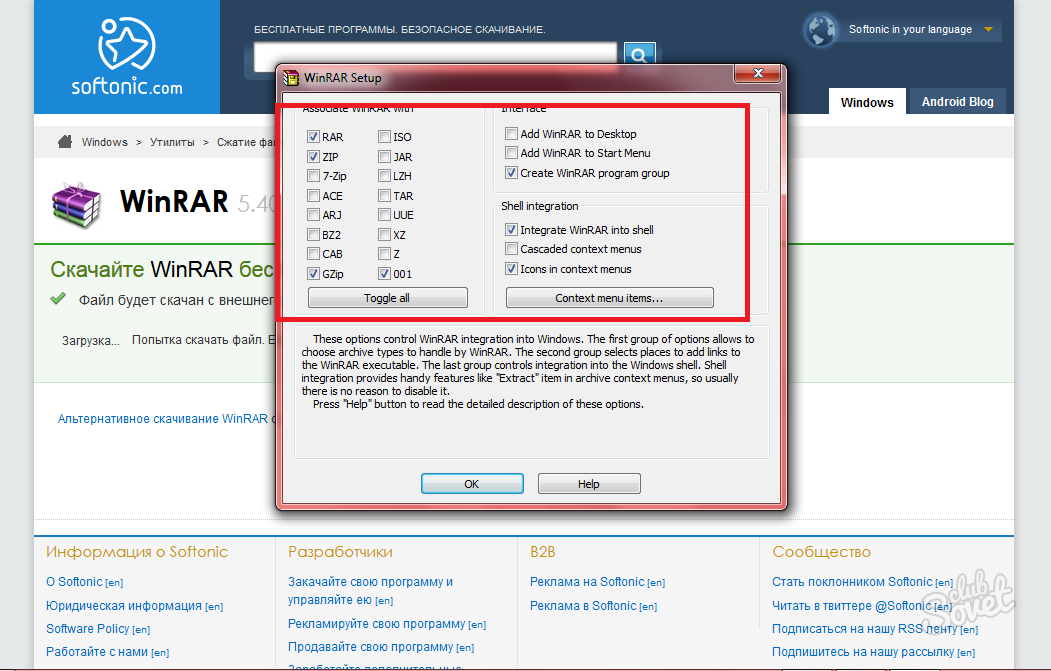
هنگامی که نصب به طور کامل به پایان رسید ، دکمه "انجام شده" را در پنجره مشاهده خواهید کرد. روی آن کلیک کنید و برنامه بسته می شود.
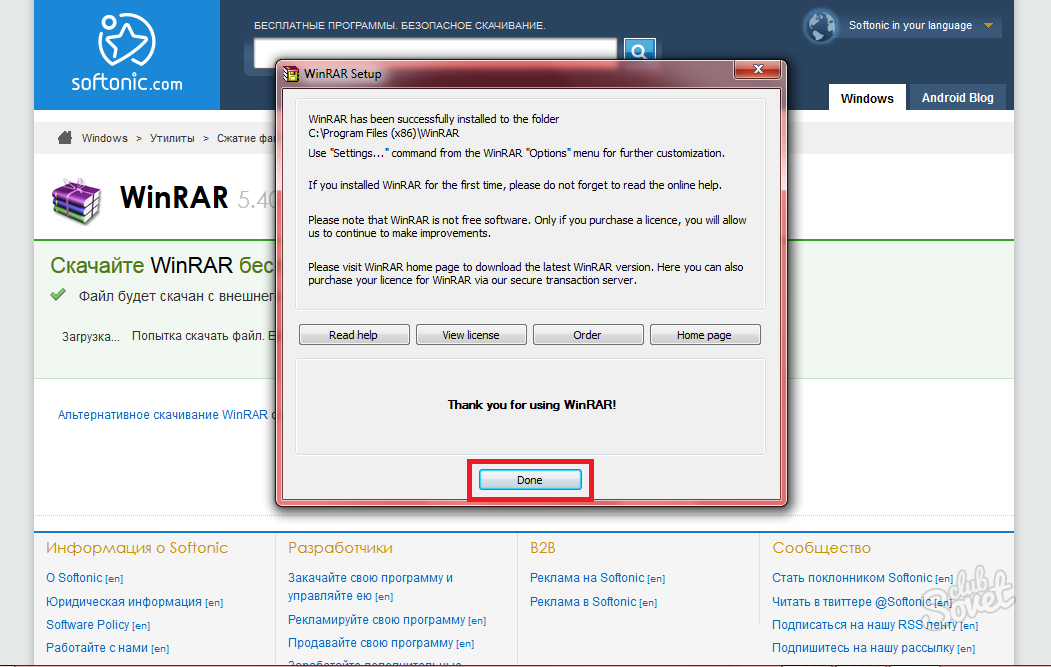
حالا به بایگانی زیپ خود برگردید. با دکمه سمت راست ماوس روی آن کلیک کنید و خط "Open in Winrar" را پیدا کنید.
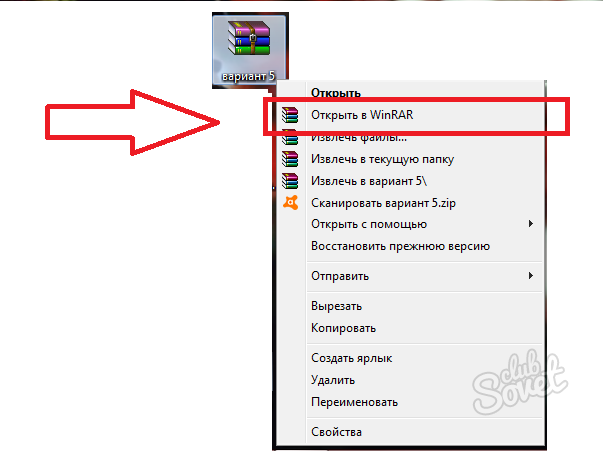
محتویات بایگانی در یک پنجره جدید فاش می شود. می توانید این پرونده ها را مشاهده کنید ، کپی کنید ، حرکت کنید و حذف کنید. اکنون هر بار که این بایگانی از طریق Winrar باز می شود.
اگر می خواهید یک نرم افزار دیگر را امتحان کنید ، به برنامه های زیر توجه کنید:
- برنامه ورم به طور خاص برای فرمت ZIP طراحی شده است ، از نظر تطبیق پذیری متفاوت نیست و نمی تواند برخی از قالب های بایگانی محبوب دیگر را باز کند. می توانید لینک را بارگیری کنید.
- 7 - زیپواد یکی از محبوب ترین بایگانی کننده ها در حال حاضر مدرن تر و جهانی تر است.
- مجری برای سیستم عامل Mac موجود است و همچنین به صورت رایگان توزیع می شود.
با داشتن یک بایگانی در رایانه خود ، همیشه می توانید به راحتی با بایگانی کار کنید: آنها را ایجاد کنید ، آنها را باز کنید یا از بین ببرید.
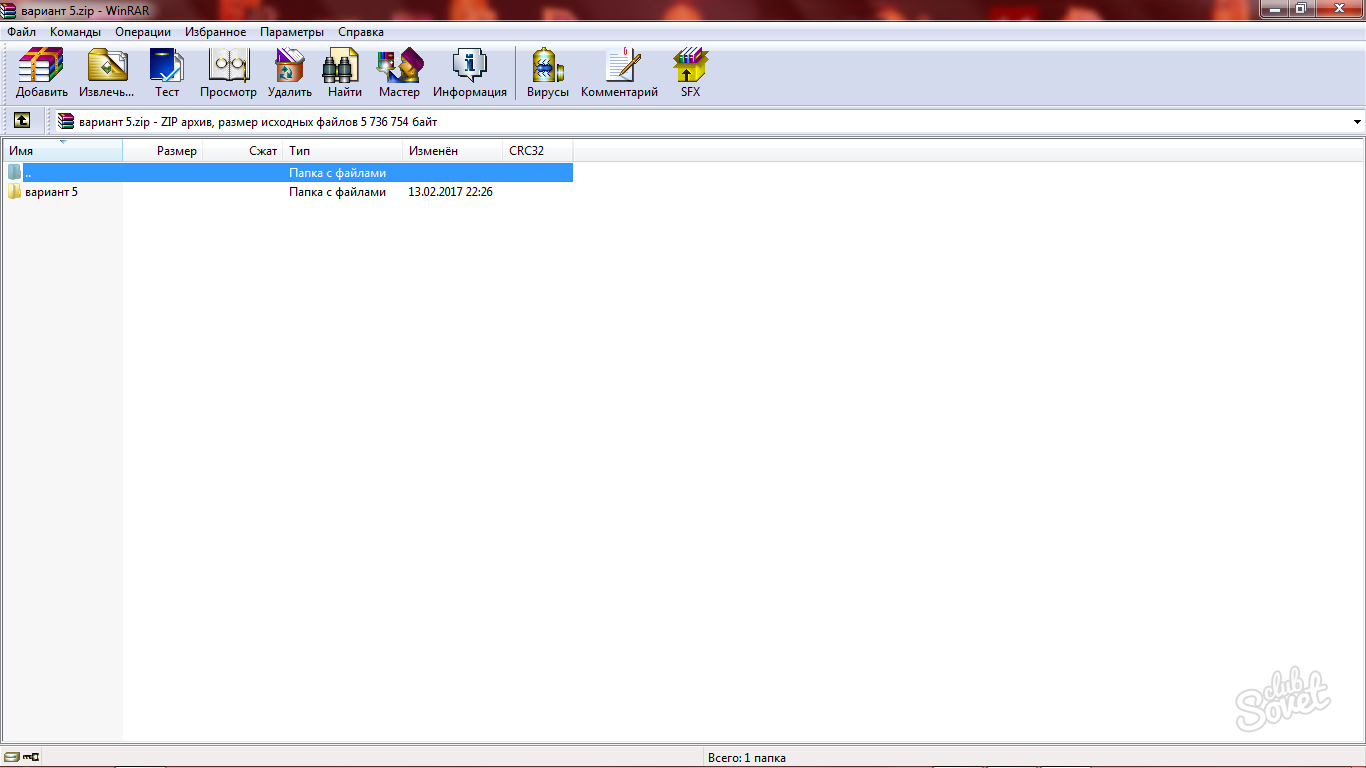
نحوه حذف زیپ
برای اینکه هر بار با بایگانی خود تماس نگیرید ، می توانید آن را به راحتی باز کنید و آن را به صورت یک پوشه معمولی روی دسک تاپ بگذارید. برای این کار ، به Winrar نیز احتیاج خواهید داشت.
از طریق این برنامه به بایگانی بروید و دکمه "عصاره" را در بالا پیدا کنید. یک پنجره جدید در بالای بایگانی ظاهر می شود ، که در آن می توانید نام پوشه و دایرکتوری حفظ آن را تنظیم کنید. روی "OK" کلیک کنید و پوشه ایجاد می شود.
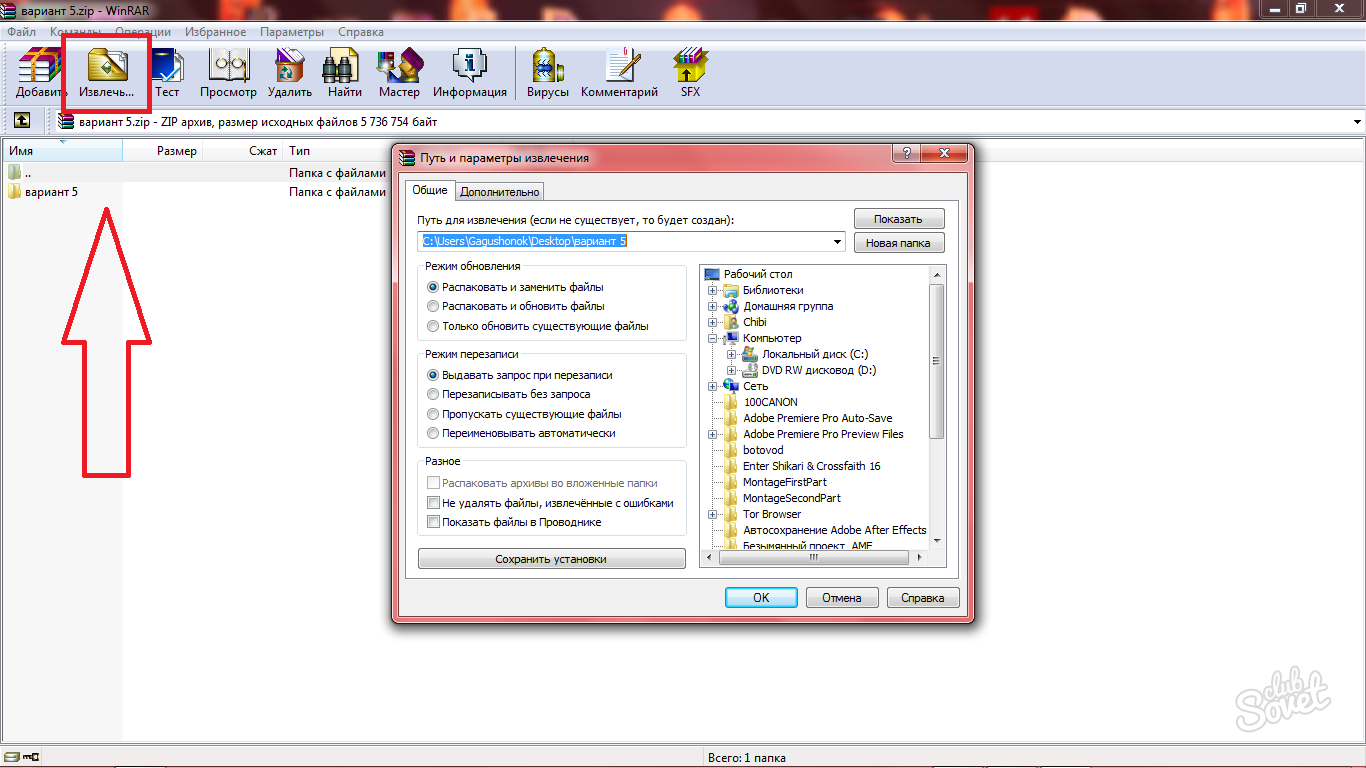
نحوه باز کردن ZIP بصورت آنلاین
اگر به هر دلیلی نمی خواهید نرم افزار را در رایانه خود بارگیری کنید ، می توانید ZIP را بصورت آنلاین در یک سایت ویژه باز کنید.
یکی از این خدمات سایت است https://extract.me/ru
به آن بروید و دکمه "Select the File" را انتخاب کنید تا بایگانی از رایانه خود باز شود. بارگیری با Google Disk ، Dropbox و یک لینک مستقیم نیز در دسترس است.
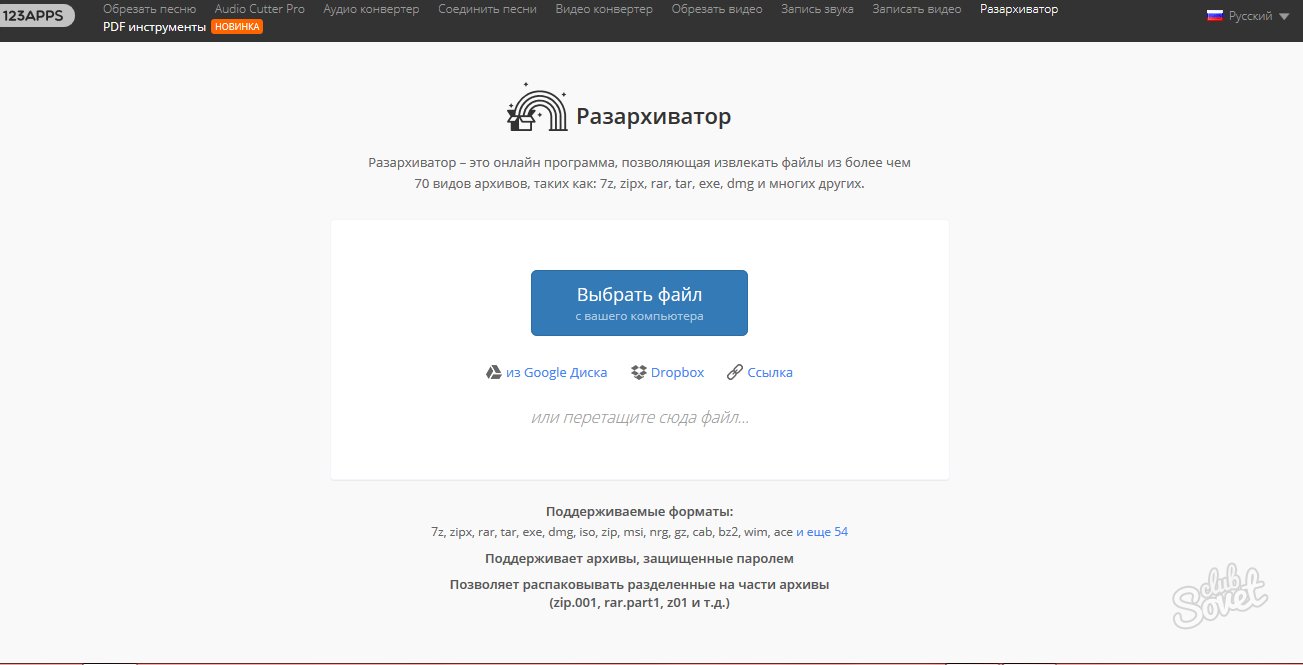
اگر بایگانی را از رایانه باز کنید ، باید آن را پیدا کنید و روی ماوس کلیک کنید ، سپس روی "باز" \u200b\u200bکلیک کنید.
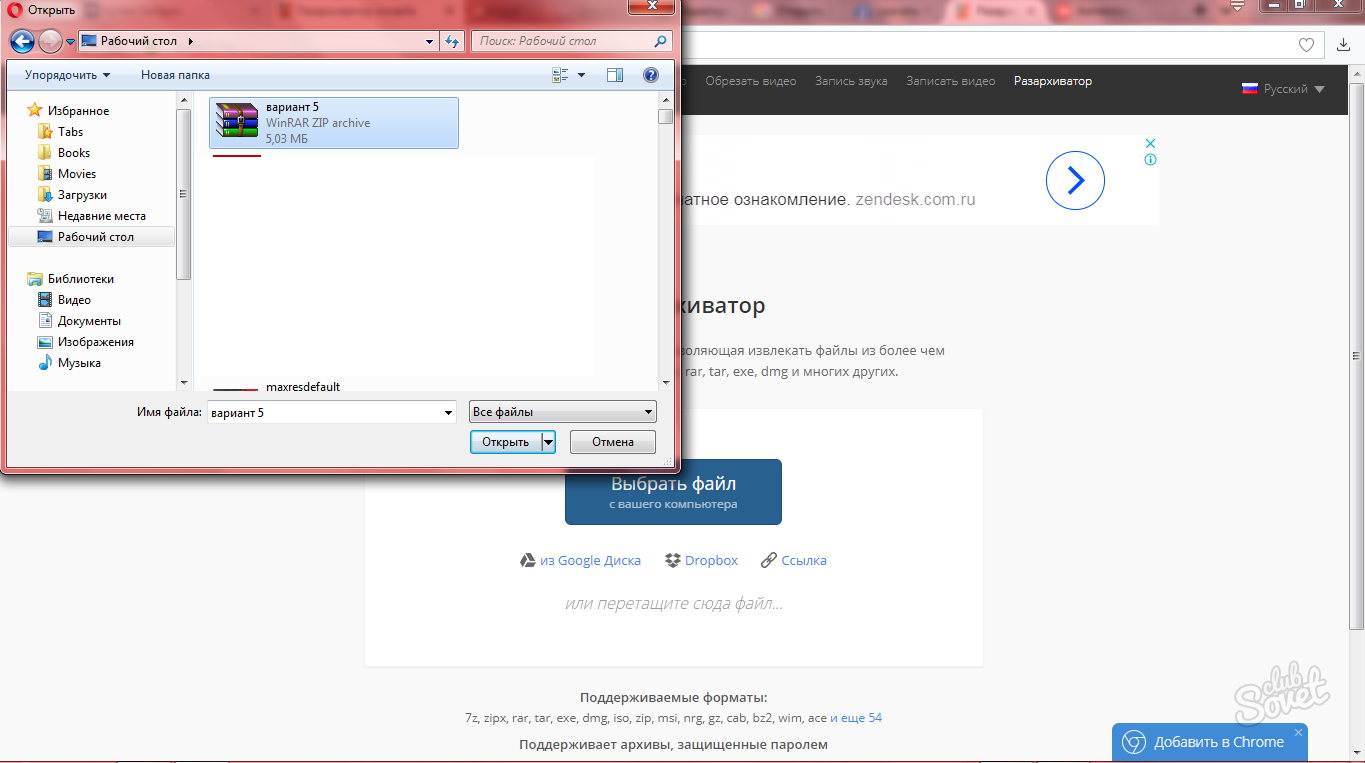
بسته به سرعت عملکرد اینترنت و رایانه شما ، روند از بین بردن از چند دقیقه تا نیم ساعت طول خواهد کشید. پس از آن ، شما فقط باید محتویات پوشه ها را مشاهده کنید و در صورت تمایل آن را در رایانه خود بارگیری کنید.